
Qanday qilib rasmni nusxalash va kiritish, rasm chizish jadvali, so'zma-so'z: yo'riqnoma
Maqola Aviokaddan "so'z" ga qanday uzatish kerakligini aytadi.
Ba'zan dasturda rasmlar yaratishda " Avtokad.»Ularni matn muharririga o'tkazish kerak bo'lishi mumkin" So'z.»Keyingi ish uchun, masalan, tushuntirish xati tuziladi. Ba'zi foydalanuvchilar bunga muhtoj va rasmlarni bir dasturdan boshqasiga o'tkazish bo'yicha ko'rsatma berishni so'rashadi.
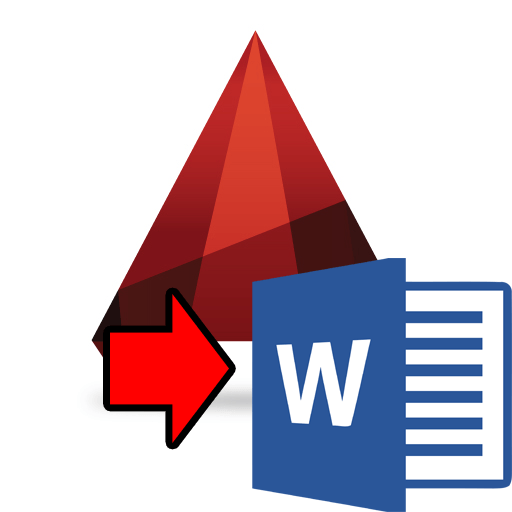
AutoCADdan "so'z" ga o'tkazish
Bugungi sharhda biz chizilgan rasmni, rasm yoki jadvalni qanday nusxalash va kiritish haqida muhokama qilamiz " Avtokad."ichida" So'z.».
"AutoCAD" dan "Word" dagi rasmlarni qanday o'tkazish kerak?
Keling, ushbu manipulyatsiya kabi ikkita usulni muhokama qilaylik.
Birinchi bo'lib moda
- Hujjat oynasidagi kerakli grafik ob'ektni ajratib oling " Avtokad."Va uni nusxalash (klaviaturada: bir vaqtning o'zida bosing» Chomra"Va" C.»).
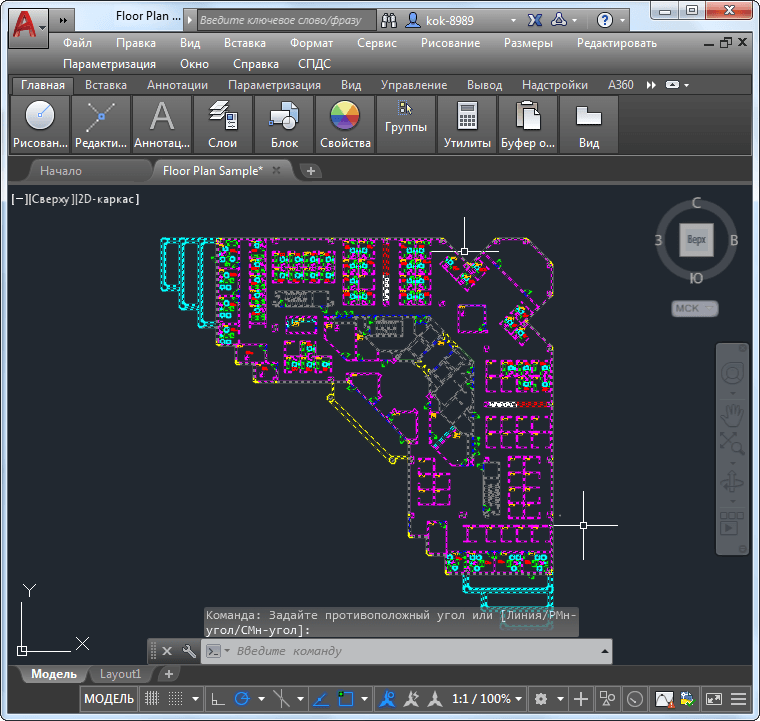
AutoCAD hujjatidagi istalgan grafik ob'ektni tanlang va uni nusxalash
- Keyingi, hujjatni ishga tushiring " So'z."," Sichqoncha kursorini uning oynasida o'rnating (rasmni ko'rishni istaganingizda) qo'ying va rasmni joylashtiring (klaviaturada: bir vaqtning o'zida tugmani bosing » Chomra"Va" V."). Bu erda biz ko'rib turganimizdek, rasm deyarli deyarli yo'qotilmaydi.
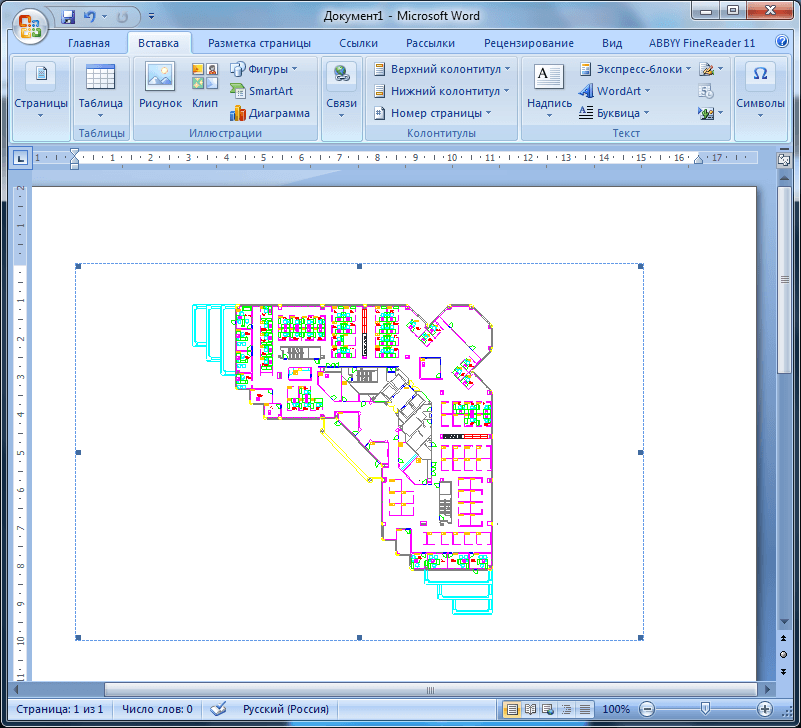
"Kalom" ga rasmni joylashtiring
Ushbu usul eng oson va eng standart deb hisoblanishi mumkin, ammo ba'zi bir nuances hamroh bo'ladi:
- Hujjatni chizishda qatorlar " So'z.»Minimal qalinlik bilan namoyish etiladi
- Agar siz hujjatdagi rasmni ikki marta bossangiz " So'z."Siz ushbu rasmni allaqachon dasturda tahrirlashingiz mumkin" Avtokad." O'zgartirishlar kiritganingizda va hujjatni saqlaganingizda " Avtokad."Xuddi shu tarzda namoyish qilinadi" So'z.».
- Hujjatda " So'z."Chizma nisbati biroz o'zgarishi mumkin va bu uning tashqi ko'rinishida aks etadi - chizmadagi ob'ektlar buzilgan.
Ikkinchisining usuli
- Agar rasmda buzilishni xohlasak, keyin quyidagicha davom eting. Hujjatda rasmni nusxalash " Avtokad.-, deb aytganidek, oxirgi marta.
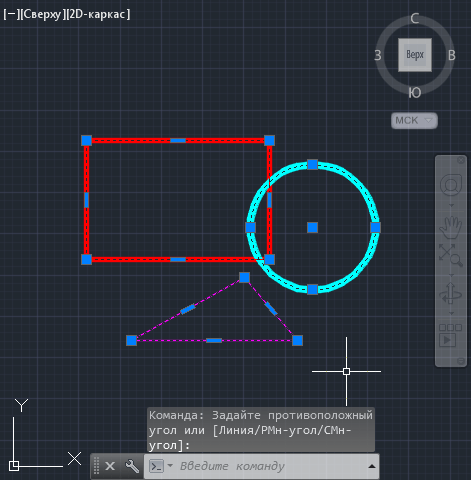
"AutoCAD" hujjatida rasm chizish
- Hujjatni oching " So'z."Va ochkoga boramiz" Asosiy"Va" paste "tugmachasini bosing. Bu erda biz qiziqamiz " Maxsus kiritish».
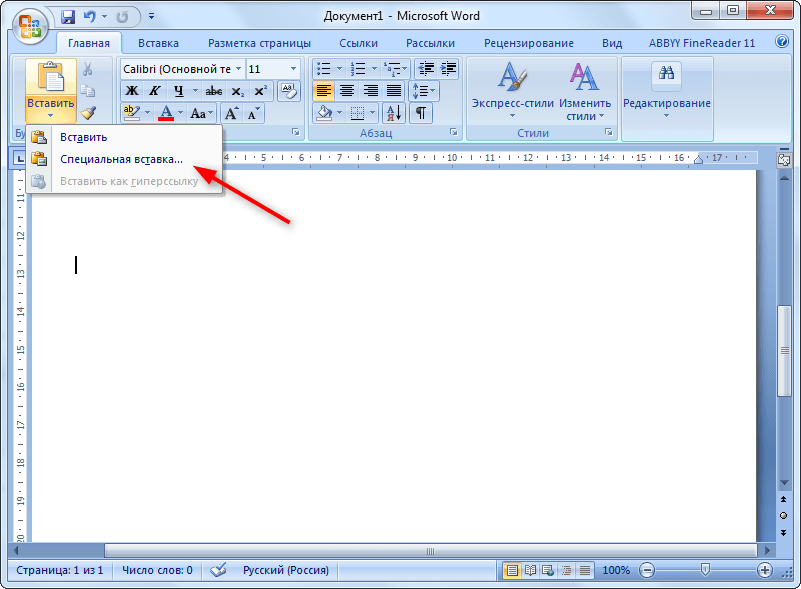
"Maxsus kiritish" ni bosing
- Uni bosish orqali biz bir oynani kiritishingiz mumkin bo'lgan oynani chaqiramiz. Dawni qo'ying " Bog'lamoq"Agar biz dasturda ishlayotgan bo'lsak, shu tarzda chizish o'zgaradi" Avtokad." Agar sizga kerak bo'lmasa, unda qayiqni tekshiring » Kiritmoq")" -Ni tanlang Shakl (Windows Metapile)"Va" ni bosing " OK».
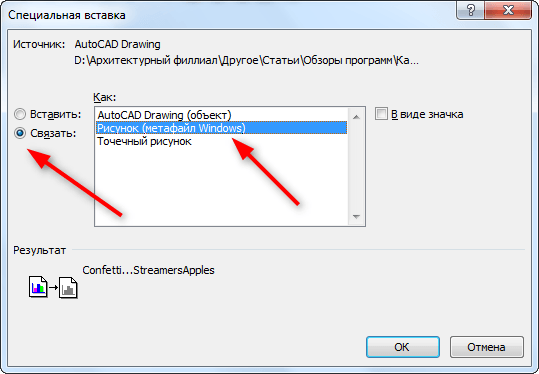
"Ulanish" uchun katakchani qo'ying, "FAILE (Windows Metale)" ni tanlang va "OK" ni bosing.
- Endi bu hujjatda chizilgan " So'z."To'liq hech qanday yo'qotishsiz
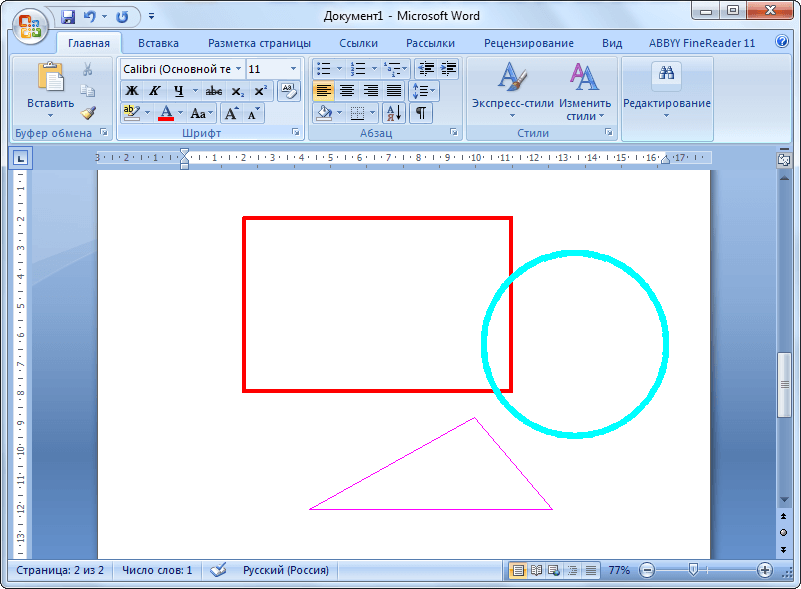
Natija oling
